La recomendación para usuarios windows consiste en usar la funcionalidad de máquinas virtuales con WSL que tu sistema operativo ya tiene integrado a partir de las versiones de Windows 10 y superiores.
WSL (Windows Subsystem for Linux) es una capa de compatibilidad desarrollada por Microsoft que permite ejecutar un entorno Linux directamente en Windows. Básicamente, proporciona una forma de utilizar herramientas de línea de comandos de Linux y ejecutar aplicaciones de Linux en un entorno de Windows sin la necesidad de una máquina virtual completa.
Algunas razones para usar WSL son:
- Desarrollo multiplataforma: Permite a los desarrolladores trabajar en un entorno familiar de Linux directamente en sus sistemas Windows, lo que facilita el desarrollo de software para múltiples plataformas.
- Compatibilidad: Facilita la ejecución de herramientas y scripts de Linux que no están disponibles en Windows. Esto es especialmente útil para desarrolladores que trabajan con herramientas de código abierto específicas de Linux.
- Integración: Permite la integración de herramientas de desarrollo de Linux en flujos de trabajo de Windows, lo que puede aumentar la productividad y la eficiencia.
- Facilidad de uso: WSL simplifica la configuración y el uso de un entorno Linux sin necesidad de configurar una máquina virtual separada.
- Ejecución de comandos de Linux: Facilita el uso de comandos y scripts de Linux directamente en la línea de comandos de Windows, lo que puede ser útil para los usuarios que prefieren las herramientas y comandos de Linux.
WSL viene en dos versiones principales: WSL 1 y WSL 2. WSL 2 proporciona un kernel Linux completo y es notablemente más rápido que WSL 1 en términos de rendimiento de la aplicación. Además, con WSL 2, las aplicaciones pueden acceder directamente al sistema de archivos de Windows, lo que mejora la compatibilidad y la integración.
A continuación, te proporciono un tutorial paso a paso para activar WSL 2 en Windows 11:
- Verificar requisitos: Asegúrate de tener Windows 11 Pro, Enterprise o Education instalado y de que tu sistema admita la virtualización de hardware.
- Habilitar la característica de Windows: Abre la ventana de Configuración y selecciona “Aplicaciones” en el panel izquierdo. Luego, elige “Programas y características”. Haz clic en “Características opcionales” y luego en “Agregar una característica”. Busca “Subsistema de Windows para Linux” y selecciónalo. Reinicia tu computadora si se te solicita.
- Habilitar la característica de virtualización: Accede a la configuración de tu BIOS o UEFI y asegúrate de que la virtualización esté habilitada. La forma de hacerlo puede variar según el fabricante de tu placa base.
- Descargar e instalar el paquete del kernel de Linux de Windows: Abre Microsoft Store y busca “Kernel de Linux de Windows”. Selecciona el paquete del kernel de Linux más reciente y haz clic en “Obtener” para descargarlo e instalarlo.
- Configurar WSL 2 como la versión predeterminada: Abre una terminal con privilegios de administrador y ejecuta el siguiente comando para establecer WSL 2 como la versión predeterminada:
wsl --set-default-version 2- Descargar una distribución de Linux desde Microsoft Store: Abre Microsoft Store y busca tu distribución de Linux preferida, como Ubuntu, Debian, o Kali Linux. Descarga e instala la distribución que elijas.
- Configurar la distribución de Linux: Una vez instalada la distribución de Linux, ábrela desde el menú de inicio o cualquier otro acceso directo. Configura un nombre de usuario y contraseña cuando se te solicite.
- ¡Listo para usar!: Después de configurar tu distribución de Linux, podrás acceder a un entorno de Linux completo desde tu sistema Windows 11 utilizando WSL 2.
Siguiendo estos pasos, podrás habilitar y configurar WSL 2 en tu sistema Windows 11 y empezar a disfrutar de la funcionalidad completa de un entorno de Linux directamente en tu PC con Windows.
Para instalar y ejecutar múltiples distribuciones de Linux en un solo host con WSL 2, sigue estos pasos:
- Habilitar WSL 2: Asegúrate de tener WSL 2 habilitado en tu sistema siguiendo los pasos mencionados en la respuesta anterior.
- Instalar una distribución de Linux adicional: Abre Microsoft Store o utiliza la línea de comandos para buscar la distribución de Linux que deseas instalar. Descarga e instala la distribución adicional, por ejemplo, puedes instalar Ubuntu y Kali Linux en el mismo host.
- Ejecutar la distribución de Linux adicional: Después de instalar la distribución adicional, puedes ejecutarla desde el menú de inicio de Windows o utilizando la línea de comandos. Asegúrate de configurar un nombre de usuario y contraseña para la nueva distribución de Linux.
- Alternar entre distribuciones de Linux: Puedes cambiar entre las diferentes distribuciones de Linux utilizando el menú de inicio de Windows o la línea de comandos. Cada distribución de Linux funcionará de manera independiente y tendrá su propio sistema de archivos.
Con estos pasos, podrás instalar y ejecutar múltiples distribuciones de Linux en un solo host utilizando WSL 2 en tu sistema Windows 11. Esto te permite disfrutar de la versatilidad y la funcionalidad de diferentes distribuciones de Linux en tu entorno de Windows.
Casos de éxito implementando WSL
WSL ha permitido a varias empresas y proyectos integrar eficientemente flujos de trabajo de Linux en entornos de Windows, lo que ha generado casos de éxito significativos. Algunos ejemplos notables incluyen:
- NVIDIA: Utiliza WSL para proporcionar a los desarrolladores de software una plataforma coherente para la compilación y pruebas de controladores de hardware en un entorno que replica con precisión el sistema operativo en el que se ejecutará el software final.
- Canonical: Ha trabajado en colaboración con Microsoft para garantizar la integración adecuada de Ubuntu en WSL. Esto ha permitido a los usuarios acceder a un entorno de línea de comandos de Ubuntu directamente en Windows, lo que simplifica el desarrollo de aplicaciones multiplataforma.
- Docker: La integración de Docker con WSL ha permitido a los desarrolladores de Windows aprovechar las capacidades de Docker para crear, implementar y ejecutar aplicaciones en contenedores en entornos de Windows y Linux sin problemas.
- Git: Muchos proyectos de código abierto que utilizan Git se han beneficiado de la compatibilidad de WSL, lo que les permite ejecutar comandos de Git y trabajar con repositorios de código de una manera más fluida y coherente en entornos Windows.
Estos ejemplos demuestran cómo WSL ha facilitado la integración de flujos de trabajo de Linux y Windows, lo que ha llevado a una mayor eficiencia y productividad en el desarrollo de software y la implementación de proyectos tecnológicos.
Tecnologías que no pueden coexistir
En general, en un entorno de capa lógica, puede haber conflictos y problemas de compatibilidad entre diferentes tecnologías debido a diferencias en los protocolos de comunicación, requisitos de recursos o restricciones de diseño. Algunas de las tecnologías que pueden tener dificultades para coexistir son:
- Tecnologías de virtualización rivales: Las tecnologías de virtualización como Hyper-V de Microsoft y VMware vSphere de VMware a menudo tienen dificultades para coexistir en el mismo entorno debido a conflictos de recursos y problemas de configuración.
- Tecnologías de contenedores incompatibles: Diferentes plataformas de contenedores, como Docker y Kubernetes, pueden tener dificultades para coexistir en un entorno si no se gestionan adecuadamente las redes y los recursos compartidos, lo que puede llevar a conflictos de asignación de puertos y otros problemas de configuración.
- Sistemas de gestión de bases de datos incompatibles: Algunos sistemas de gestión de bases de datos, como MySQL y PostgreSQL, pueden presentar dificultades si se intenta ejecutarlos en el mismo entorno debido a conflictos de puertos, requisitos de recursos y diferencias en los protocolos de comunicación.
- Protocolos de red incompatibles: Los protocolos de red como IPv4 e IPv6 pueden presentar problemas de compatibilidad si no se configuran adecuadamente para coexistir en el mismo entorno, lo que puede llevar a problemas de conectividad y comunicación.
La mayoría de estos problemas se deben a diferencias en los protocolos, configuraciones y requisitos de recursos que pueden entrar en conflicto entre sí. Para evitar estos problemas, es importante comprender las limitaciones y requisitos específicos de cada tecnología y tomar medidas adecuadas para gestionar y configurar el entorno de manera que se minimicen los conflictos.
En el caso de los servidores web
En la mayoría de los casos, varios servidores web pueden coexistir en un entorno siempre que estén configurados correctamente. Sin embargo, en algunas situaciones, es posible que se produzcan conflictos si intentas ejecutar múltiples servidores web en el mismo puerto o si los servidores web utilizan tecnologías de servidor incompatibles. Aquí hay algunos ejemplos de servidores web que podrían tener dificultades para coexistir en un entorno:
- Apache HTTP Server y Internet Information Services (IIS): Si se intenta ejecutar Apache y IIS en el mismo puerto, como el puerto 80, pueden producirse conflictos y uno de los servidores puede no iniciarse. Ambos servidores web utilizan configuraciones diferentes y pueden tener requisitos de recursos que podrían entrar en conflicto si no se administran adecuadamente.
- Nginx y Apache HTTP Server: Similar al caso anterior, si se intenta ejecutar Nginx y Apache HTTP Server en el mismo puerto, podría haber conflictos debido a diferencias en la forma en que manejan las solicitudes de servidor y en sus configuraciones de servidor.
- Lighttpd y Tomcat: Lighttpd es un servidor web ligero, mientras que Tomcat es un contenedor servlet y JSP. Si se intenta ejecutar estos dos servidores en el mismo puerto o si utilizan configuraciones incompatibles, podrían surgir problemas de conflicto en el entorno.
En general, para evitar conflictos entre servidores web, es importante comprender las configuraciones y requisitos específicos de cada servidor y asegurarse de asignar puertos únicos y gestionar adecuadamente los recursos y la conectividad de red en el entorno. Además, se pueden utilizar tecnologías como la virtualización o la contenerización para separar y aislar los diferentes servidores web y evitar posibles conflictos.
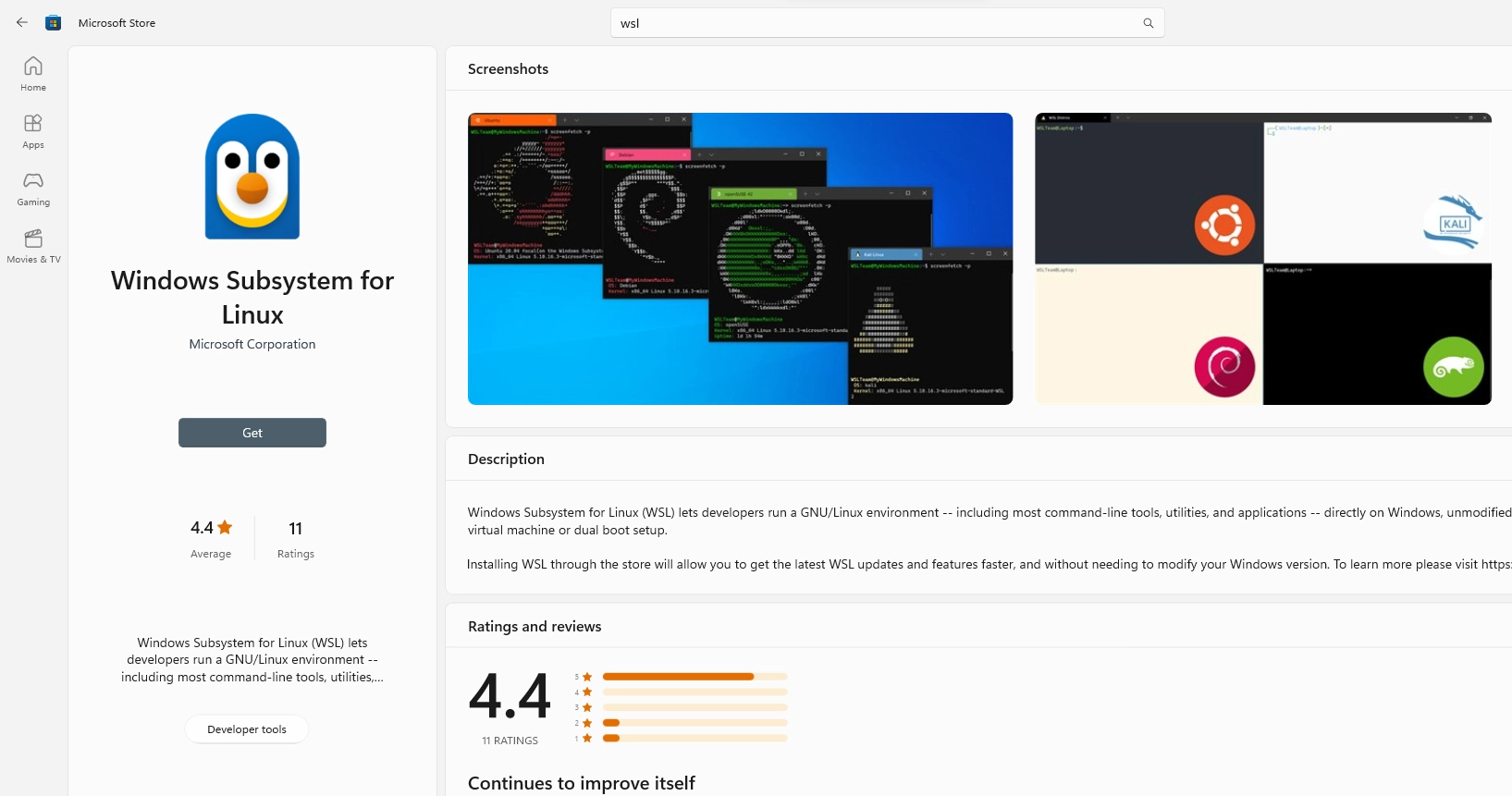
Deja un comentario Cancelar respuesta